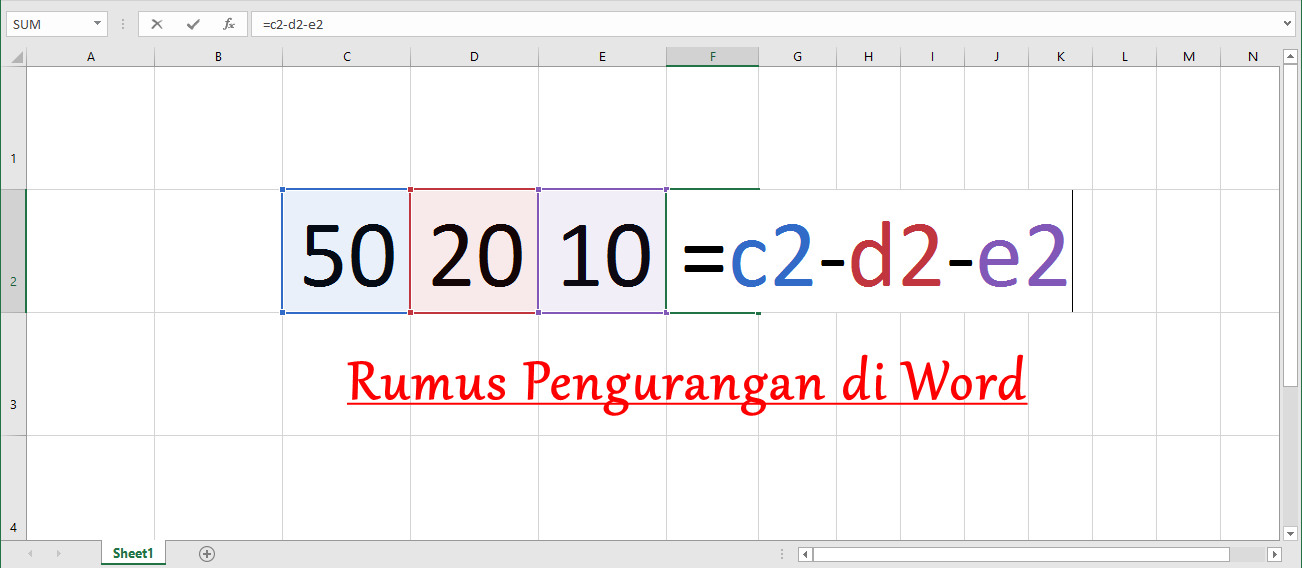Microsoft Excel merupakan program pengolah data yang sangat populer digunakan di seluruh dunia. Dalam program ini terdapat berbagai macam fitur dan fungsi yang sangat membantu untuk mengelola data dan membuat laporan. Salah satu fitur yang paling penting dalam penggunaan Microsoft Excel adalah rumus. Rumus Excel adalah cara paling efektif untuk melakukan perhitungan dan analisis data. Dalam artikel ini, akan disajikan beberapa rumus Microsoft Excel yang wajib diketahui oleh semua pengguna Excel.
Rumus Microsoft Excel yang Wajib Diketahui
Berikut adalah beberapa rumus Microsoft Excel yang wajib diketahui oleh semua pengguna Excel.
1. SUM
SUM adalah salah satu rumus penting di Microsoft Excel. SUM digunakan untuk menjumlahkan nilai-nilai dari rentang sel tertentu. Misalnya, jika kita ingin menjumlahkan nilai dari sel A1 sampai A5, maka kita dapat menggunakan rumus =SUM(A1:A5). Rumus ini akan menjumlahkan nilai dari sel A1 sampai A5 secara otomatis.
2. AVERAGE
AVERAGE adalah rumus yang digunakan untuk menghitung rata-rata dari rentang sel tertentu. Misalnya, jika kita ingin menghitung rata-rata dari sel A1 sampai A5, maka kita dapat menggunakan rumus =AVERAGE(A1:A5). Rumus ini akan menghitung rata-rata dari nilai-nilai di sel A1 sampai A5.
3. COUNT
COUNT adalah rumus yang digunakan untuk menghitung jumlah sel yang mengandung nilai numerik di dalam rentang sel tertentu. Misalnya, jika kita ingin menghitung jumlah sel yang mengandung nilai numerik di dalam rentang A1 sampai A5, maka kita dapat menggunakan rumus =COUNT(A1:A5). Rumus ini akan menghitung jumlah sel yang mengandung nilai numerik di dalam rentang A1 sampai A5.
4. IF
IF adalah rumus yang digunakan untuk membuat pernyataan kondisional. Rumus ini sangat berguna untuk membuat keputusan berdasarkan nilai tertentu. Misalnya, jika kita ingin membuat pernyataan bahwa jika nilai di sel A1 lebih besar dari 10, maka tampilkan “Lulus”, dan jika kurang dari atau sama dengan 10, maka tampilkan “Gagal”, maka kita dapat menggunakan rumus =IF(A1>10,”Lulus”,”Gagal”). Rumus ini akan menampilkan “Lulus” jika nilai di sel A1 lebih besar dari 10, dan menampilkan “Gagal” jika kurang dari atau sama dengan 10.
5. MAX dan MIN
MAX dan MIN adalah rumus yang digunakan untuk menemukan nilai maksimum dan minimum dari rentang sel tertentu. Misalnya, jika kita ingin menemukan nilai maksimum dari sel A1 sampai A5, maka kita dapat menggunakan rumus =MAX(A1:A5). Rumus ini akan menemukan nilai maksimum dari sel A1 sampai A5 secara otomatis. Begitu juga, jika kita ingin menemukan nilai minimum dari sel A1 sampai A5, maka kita dapat menggunakan rumus =MIN(A1:A5).
FAQ Rumus Microsoft Excel
1. Bagaimana cara menyalin rumus di Microsoft Excel?
Untuk menyalin rumus di Microsoft Excel, maka ikuti langkah-langkah berikut:
- Pilih sel yang berisi rumus yang ingin disalin.
- Klik kotak yang ada di pojok kanan bawah sel yang dipilih dan seret ke bawah atau ke samping untuk menyalin rumus.
- Pastikan rumus sudah disesuaikan dengan kolom dan baris yang tepat.
2. Apa itu rumus pengurangan Excel beda kolom secara otomatis?
Rumus pengurangan Excel beda kolom secara otomatis adalah salah satu rumus di Microsoft Excel yang digunakan untuk melakukan pengurangan antara dua kolom secara otomatis. Misalnya, jika kita ingin menghitung selisih antara kolom A dan B, maka kita dapat menggunakan rumus =A1-B1. Rumus ini akan melakukan pengurangan antara nilai di sel A1 dan B1 secara otomatis, dan menampilkan hasilnya di sel yang dipilih.
Video Tutorial: Menyalin Rumus di Microsoft Excel
Berikut adalah video tutorial tentang cara menyalin rumus di Microsoft Excel.
Dalam video tersebut, secara detail dijelaskan tentang bagaimana cara menyalin rumus di Microsoft Excel dengan mudah dan cepat. Video ini sangat bermanfaat bagi para pengguna Microsoft Excel, terutama bagi mereka yang masih baru dalam menggunakan rumus-rumus Excel.
Demikianlah informasi tentang beberapa rumus Microsoft Excel yang wajib diketahui oleh semua pengguna Excel. Dengan menguasai rumus-rumus tersebut, maka pengguna Excel akan mampu melakukan perhitungan dan analisis data dengan lebih efisien dan efektif. Selain itu, video tutorial di atas juga dapat menjadi referensi bagi para pengguna Excel dalam mengembangkan kemampuan mereka dalam menggunakan rumus-rumus Excel.